
При сбоях или повреждении рабочего стола в Windows 7 пользователи часто сталкиваются с паникой и потерей времени. Однако восстановление функционала системы без утраты данных возможно, если соблюдать определенную последовательность действий. Этот процесс не требует сложных манипуляций, но важно учитывать несколько ключевых моментов, чтобы избежать ошибок и не повредить файлы.
Для начала стоит проверить, не является ли проблема следствием простого сбоя интерфейса или ошибки в пользовательских настройках. Иногда достаточно перезагрузить систему в безопасном режиме, чтобы восстановить доступ к рабочему столу. Важно помнить, что данный режим отключает все сторонние программы, которые могут мешать нормальной загрузке системы, включая вирусы или некорректные драйвера.
Если перезагрузка не помогла, следующим шагом будет восстановление настроек через стандартные инструменты Windows 7. Использование функции восстановления системы позволяет вернуться к более ранней точке восстановления, когда рабочий стол работал нормально. Этот метод не затрагивает файлы, хранящиеся на диске, что позволяет избежать потерь данных, но он восстановит лишь системные файлы и настройки.
В случае, если рабочий стол по-прежнему не загружается, необходимо подключиться к системе с помощью командной строки или через внешний носитель. Это даст возможность выполнить восстановление поврежденных системных файлов с помощью утилиты sfc /scannow. Убедитесь, что выполняете процедуру в точности по инструкциям, чтобы избежать ошибок, которые могут привести к дополнительным потерям.
Проверка состояния системных файлов Windows 7
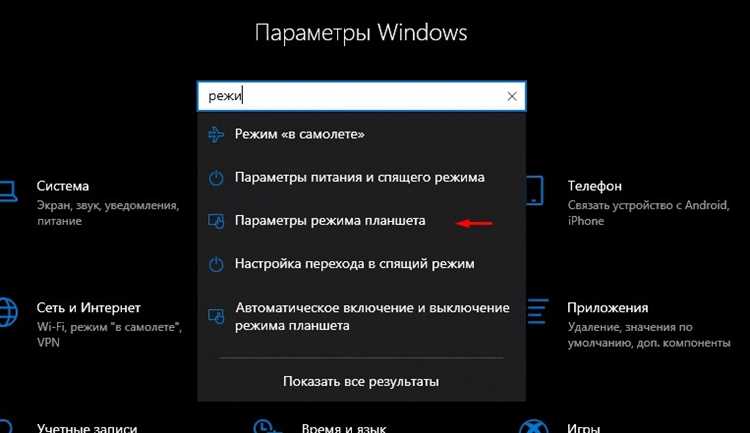
Для восстановления рабочего стола в Windows 7 важно удостовериться, что системные файлы не повреждены. Это поможет избежать проблем с отображением элементов интерфейса и другими ошибками. Один из самых эффективных способов проверки – использование утилиты SFC (System File Checker).
Для начала откройте командную строку с правами администратора. Для этого нажмите Пуск, в поле поиска введите cmd, затем правой кнопкой мыши щелкните по результату и выберите Запуск от имени администратора.
В открывшемся окне введите команду:
sfc /scannow
После выполнения команды утилита начнёт сканирование системы на наличие повреждённых или отсутствующих файлов. Процесс может занять некоторое время, в зависимости от производительности компьютера и объема файлов.
По завершении сканирования, SFC предоставит отчет. Если будут найдены проблемы, утилита автоматически попытается их исправить. В некоторых случаях может понадобиться перезагрузка системы для завершения процесса восстановления.
Если SFC не сможет исправить повреждённые файлы, можно воспользоваться дополнительной командой для восстановления файлов из резервных копий:
DISM /Online /Cleanup-Image /RestoreHealth
Эта команда использует образ Windows для восстановления повреждённых системных файлов. В процессе может быть сделано несколько попыток для загрузки нужных файлов с сервера Microsoft.
После завершения операции стоит снова запустить sfc /scannow, чтобы убедиться в успешности восстановления.
Такая проверка системных файлов поможет устранить проблемы, вызванные повреждениями ОС, и повысить стабильность работы рабочего стола в Windows 7.
Восстановление значков рабочего стола через настройки системы

- Нажмите правой кнопкой мыши на пустую область рабочего стола.
- Выберите пункт «Персонализировать».
- В открывшемся окне перейдите в раздел «Темы» и нажмите «Настройки значков рабочего стола».
В следующем окне можно настроить отображение основных значков:
- Мой компьютер – для отображения значка «Мой компьютер» на рабочем столе.
- Сетевые ресурсы – для значка «Сетевые ресурсы».
- Корзина – для отображения значка «Корзина».
- Панель управления – для значка «Панель управления».
Отметьте нужные вам элементы и нажмите «Применить». В случае, если значки не появляются сразу, перезагрузите компьютер.
Если настройки не помогают, убедитесь, что в панели «Параметры значков рабочего стола» включены опции для отображения системных значков, таких как «Часы», «Состояние сети» и другие.
Если после всех шагов значки по-прежнему отсутствуют, попробуйте восстановить систему до предыдущего состояния через точку восстановления.
Использование точки восстановления для возврата к прежнему состоянию

Восстановление системы с помощью точки восстановления – один из самых эффективных методов для возвращения рабочего стола Windows 7 в прежнее состояние. Этот процесс позволяет откатить изменения, сделанные в системе, без потери личных данных и файлов, таких как документы и изображения.
Что такое точка восстановления? Это сохраненная копия важных системных настроек и файлов на момент создания точки. Она фиксирует состояние операционной системы, включая реестр, драйвера и установленные программы, но не затрагивает пользовательские данные. Точки восстановления могут быть созданы автоматически, например, перед установкой обновлений или драйверов, или вручную.
Как использовать точку восстановления для восстановления системы:
- Открытие восстановления системы: Нажмите Пуск, введите в поисковой строке восстановление и выберите Восстановление системы.
- Выбор точки восстановления: В открывшемся окне выберите Открыть восстановление системы, затем нажмите Далее. Здесь отобразится список доступных точек восстановления, созданных на вашем компьютере.
- Выбор нужной точки: Выберите точку восстановления, которая была создана до того, как возникли проблемы с рабочим столом. Если вы не видите всех точек, активируйте опцию Показать другие точки восстановления.
- Подтверждение восстановления: После выбора точки, нажмите Далее и подтвердите действие, нажав Готово. Система предупредит вас о том, что восстановление не повлияет на ваши личные файлы.
- Ожидание завершения процесса: Компьютер перезагрузится и начнется процесс восстановления. Время выполнения может варьироваться в зависимости от объема изменений.
После завершения процесса система вернется к состоянию, соответствующему выбранной точке восстановления. Важно помнить, что этот метод не затрагивает файлы пользователя, но недавно установленные программы или обновления будут удалены.
Что делать, если точка восстановления не решает проблему? Если восстановление системы не устраняет ошибку, это может указывать на более серьезные проблемы. В таком случае можно попробовать другие методы восстановления, такие как запуск системы в безопасном режиме или использование установочного диска для восстановления.
Ручное восстановление потерянных файлов с помощью проводника

Если рабочий стол на Windows 7 исчез или потерялись файлы, первое, что можно сделать, это воспользоваться встроенным проводником для поиска и восстановления данных. Для этого откройте «Проводник» (Windows + E), чтобы начать поисковую операцию.
1. Воспользуйтесь строкой поиска в верхнем правом углу проводника. Введите имя файла, который был утерян, или его часть. Если файл существует на вашем компьютере, проводник быстро найдет его, даже если он был перемещен в другую папку.
2. Проверьте корзину. Если файлы были случайно удалены, они могут быть в корзине. Откройте корзину через Проводник или на рабочем столе и проверьте содержимое. Для восстановления просто щелкните правой кнопкой мыши на файле и выберите «Восстановить».
3. Если файл не найден в корзине, но вы уверены, что его не удаляли вручную, возможно, он был перемещен в другую папку или на другой диск. Откройте все возможные каталоги, особенно скрытые папки. Для этого включите отображение скрытых файлов и папок: в проводнике перейдите в «Организовать» → «Свойства папок» → вкладка «Вид» и поставьте галочку на «Показывать скрытые файлы, папки и диски».
4. Используйте поиск по всем доступным дискам. В поле поиска проводника введите *.*, чтобы найти все файлы на вашем компьютере, которые могут быть утеряны. Это займет немного больше времени, но поможет обнаружить файлы, которые могли случайно попасть в другие папки.
5. Если файлы были на рабочем столе, проверьте папку «Desktop» в вашем профиле. Для этого в проводнике перейдите по следующему пути: C:\Users\<ваше_имя>\Desktop. Также стоит проверить «Мой компьютер», чтобы убедиться, что нет проблем с самим жестким диском.
6. Иногда файлы могут быть повреждены и не отображаться в проводнике. В таком случае, для их восстановления, можно попробовать использовать стандартные инструменты Windows, такие как команду CHKDSK для проверки и исправления ошибок на диске. Запустите командную строку с правами администратора и введите команду: chkdsk C: /f. Важно не прерывать процесс, чтобы избежать потери данных.
7. В случае, если вышеописанные методы не дали результата, проверьте настройки проводника. Возможно, файлы просто не отображаются из-за настроек сортировки или фильтрации. Сбросьте настройки в меню «Вид» и выберите стандартный режим отображения.
Профилактика потери данных на рабочем столе Windows 7

Для защиты данных на рабочем столе Windows 7 важно придерживаться нескольких ключевых практик, которые минимизируют риски потери информации.
Регулярные резервные копии – самый эффективный способ защиты. Используйте встроенную утилиту для создания резервных копий в Windows 7. Создавайте полные копии данных не реже одного раза в неделю. Это обеспечит возможность восстановления всех файлов после сбоя системы или потери информации.
Для автоматического создания резервных копий установите в системе расписание, которое будет запускать процедуру без вашего участия. Включите опцию создания точек восстановления системы, чтобы в случае проблем с операционной системой можно было вернуть её в рабочее состояние без потери данных.
Использование облачных хранилищ позволяет обеспечить дополнительную безопасность для важных файлов. Храните часто используемые документы в облаке (например, Google Drive или OneDrive), что обеспечит доступ к ним с разных устройств и гарантирует их сохранность при сбоях в системе.
Кроме того, рекомендуется периодически очищать рабочий стол, чтобы не перегружать его большим количеством файлов. Множество документов на рабочем столе может повлиять на стабильность работы системы, а при случайной ошибке их потеря станет более значимой.
Использование антивирусных программ играет важную роль в предотвращении потери данных. Вредоносные программы могут повредить файлы или заблокировать доступ к ним. Регулярное обновление антивирусных баз и проведение полного сканирования системы помогут выявить угрозы до того, как они причинят ущерб.
Не забывайте также об обновлениях операционной системы. Некоторые из них направлены на улучшение безопасности, устранение уязвимостей и предотвращение потери данных. Установите автоматическое обновление или регулярно проверяйте наличие новых версий драйверов и исправлений.
Использование файловых систем с журналированием, таких как NTFS, позволяет обеспечить целостность данных. При использовании таких файловых систем вероятность повреждения данных после сбоя электропитания или непредвиденных ошибок в работе системы минимальна.
Соблюдение этих простых рекомендаций поможет избежать потери данных на рабочем столе и обеспечит их сохранность в случае неожиданных ситуаций.
Вопрос-ответ:
Как восстановить рабочий стол в Windows 7, если он исчез или не отображается?
Если рабочий стол в Windows 7 пропал, первое, что нужно сделать — это перезагрузить компьютер. Если после этого проблема сохраняется, откройте «Диспетчер задач» с помощью сочетания клавиш Ctrl + Shift + Esc, выберите вкладку «Процессы» и найдите процесс «explorer.exe». Завершите его, а затем снова запустите с помощью кнопки «Файл» и «Новая задача» в «Диспетчере задач». Введите «explorer.exe» и нажмите Enter. Это должно вернуть рабочий стол.
Что делать, если рабочий стол Windows 7 не загружается, но данные на нем важны?
Если ваш рабочий стол не загружается, но данные на нем важны, попробуйте открыть «Проводник» через «Диспетчер задач» и переместить важные файлы в другую папку, например, в «Документы» или на внешний носитель. Для этого откройте «Диспетчер задач» (Ctrl + Shift + Esc), выберите «Файл» > «Новая задача», введите «explorer.exe» и переместите нужные файлы. В случае, если рабочий стол не появляется, можно воспользоваться безопасным режимом (нажмите F8 при загрузке компьютера), чтобы восстановить доступ к файлам.
Как можно восстановить иконки рабочего стола в Windows 7, если они случайно исчезли?
Если иконки рабочего стола исчезли, проверьте настройки отображения. Для этого нажмите правой кнопкой мыши на рабочий стол и выберите «Персонализация». Затем перейдите в «Изменение значков рабочего стола» и убедитесь, что соответствующие флажки для отображения иконок «Компьютер», «Корзина» и других установлены. Если иконки все еще не появляются, попробуйте перезагрузить компьютер или восстановить систему до точки восстановления, где рабочий стол отображался корректно.
Как восстановить рабочий стол Windows 7 после сбоя системы, чтобы не потерять файлы?
В случае сбоя системы, когда рабочий стол не загружается, можно попробовать восстановить систему с помощью точки восстановления. Для этого нажмите F8 при запуске компьютера и выберите «Безопасный режим с командной строкой». В командной строке введите «rstrui.exe» и следуйте инструкциям для восстановления системы до рабочей точки. Это может вернуть рабочий стол без потери данных. Если это не помогает, можно подключить диск к другому компьютеру и скопировать данные.
Могу ли я восстановить рабочий стол Windows 7 после вирусной атаки, не потеряв файлы?
После вирусной атаки на рабочий стол важно сначала проверить систему на наличие вредоносных программ. Для этого используйте антивирусную программу или специальные утилиты, такие как Malwarebytes. После того как вирусы будут удалены, если рабочий стол все еще не появляется, попробуйте запустить систему в безопасном режиме (нажмите F8 при старте) и восстановить настройки через «Панель управления» или использовать точку восстановления системы. Важно сразу сделать резервную копию данных, чтобы избежать их потери в будущем.
Что делать, если на рабочем столе Windows 7 пропали все ярлыки?
Если на рабочем столе исчезли ярлыки, первым шагом можно попробовать перезагрузить компьютер. Иногда это решает проблему. Если перезагрузка не помогает, проверьте настройки отображения ярлыков. Для этого правой кнопкой мыши щелкните на рабочем столе, выберите пункт «Просмотр» и убедитесь, что опция «Показывать значки рабочего стола» активирована. Также стоит проверить, не были ли перемещены ярлыки в другую папку. В случае, если ярлыки исчезли после сбоя системы, стоит воспользоваться точкой восстановления, если она была настроена на вашем ПК.
Как восстановить рабочий стол Windows 7, если он не отображается вообще?
Если рабочий стол не отображается, это может быть связано с ошибками в системе или с поврежденными файлами. В первую очередь проверьте, не произошел ли сбой в работе проводника Windows. Для этого нажмите Ctrl + Shift + Esc, чтобы открыть Диспетчер задач. Затем в списке процессов найдите «explorer.exe» и завершите его, после чего выберите «Файл» > «Новая задача» и введите «explorer.exe» для перезапуска проводника. Если проблема не решена, можно попробовать восстановление системы через точки восстановления. Также рекомендуется проверить систему на вирусы с помощью антивирусной программы, так как иногда вредоносные ПО может мешать нормальной работе рабочего стола.






